【AI擴圖技巧】如何無損將圖片延伸擴展?AI自訂桌布、屏保尺寸!
人工智慧之出現影響了生活的每一個領域。如果不瞭解人工智慧似乎不是一個明智之舉。人工智慧除了可以引領未來生活之變化,還能修復和擴展圖片使之完美。
如果您正在尋找 AI 工具來擴充延伸您的照片,不妨以本指南作爲一個參考。
第一章:5 大种AI照片擴充和延伸工具推薦
工欲善其事,必先利其器。 以下介紹 5 種讓爲你可以擴充擴充和延伸照片的 AI創作工具。
1. ExtendImage.AI
ExtendImage.AI 只需要透過簡單的流程就可以擴充圖片,因此它可能是你的最佳選擇之一。
以下是如何使用 ExtendImage.Ai 的指南。
1. 導航至「ExtendImage 網站」並選擇「使用 AI 擴充圖像」。注冊后即可使用!

- 2. 上傳您想要擴充的圖像,然後選擇「使用 Dalle 2 擴充圖像」圖示。
- 3. 給出影像提示後選擇照片的長寬比。 接下來,按「產生圖像」圖示開始擴展照片。
2. Neural.Love
Neural. Love的AI照片擴展功能有著超多的好評。 儘管許多用戶抱怨Neural.Love會導致影像品質下降,但Neural.Love仍然值得嘗試。
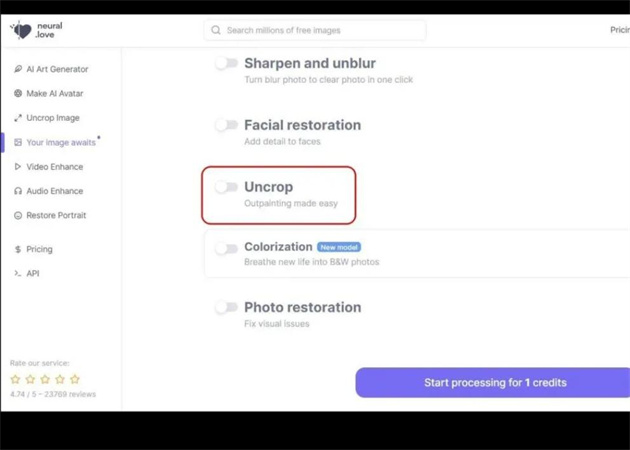
請參閱下面的指南,透過Neural.Love擴展照片
- 1.登入 Neural 網站。
- 2.匯入您想要擴充的影像。
- 3.上傳圖像後,您可以向下捲動到底部,然後選擇啟用「取消裁剪」圖示的切換。
- 4.選擇AI產生模式後點選「開始處理」圖標
3. RunwayML
RunwayML在您擴充照片的同時也完全不會影響影像品質。
以下是透過 RunwayML 擴展照片的指南。
1. 啟動 RunwayML 網站並導航至「無限圖像」圖示。

- 2. 匯入要擴充的圖片。
- 3. 點擊「產生」圖示即可完成工作。
4. GetImg
GetImg藉由其直觀和簡潔的界面使之成爲了一款出色且可靠的AI照片擴充工具而且GetImg不會對原始照片產生任何影響。
以下介紹如何透過GetImg對照片進行AI擴充的指南。
- 1. 導航至GetImg 網站並選擇 AI 編輯器圖示。
- 2. 點擊上傳圖像圖標並上傳您要擴展的照片。
- 3. 您需要選擇一個 AI 模型。 輸入您想要擴充的提示詞,然後點擊「產生」即可。
5. DALL-E
作爲一款一流的、評價極高的AI照片擴充器 ,DALL-E是在擴展照片上著出色的能力。
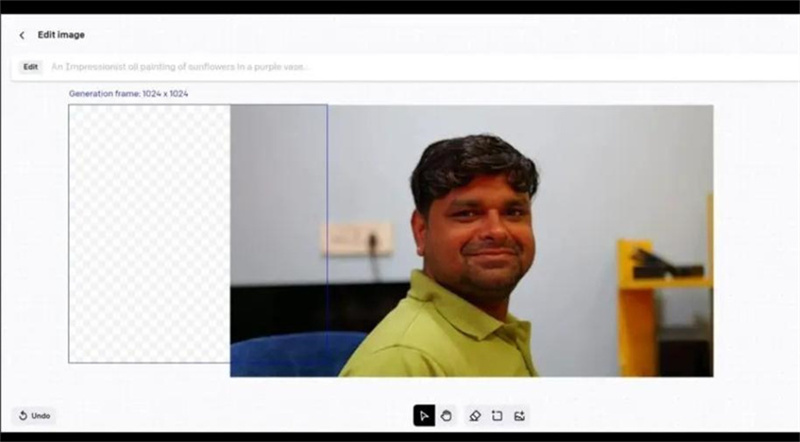
請按照下面提到的指南,了解如何使用 AI 擴展照片。
- 1. 造訪 Dall-E 網站,然後匯入您要擴充的圖片。
- 2. 確保使其能夠準確主圖。
- 3. 輸入提示並點擊「產生」圖示。 產生圖像後,按「下載」就可以獲得的擴充后照片。
第二章:如何提高AI照片的清晰度
透過 AI 工具擴展照片尺寸時可能會失去其原始解析度或是變形。 不過可以藉由HitPaw照片畫質修复軟體提供的大量由AI的技術來提高照片品質。
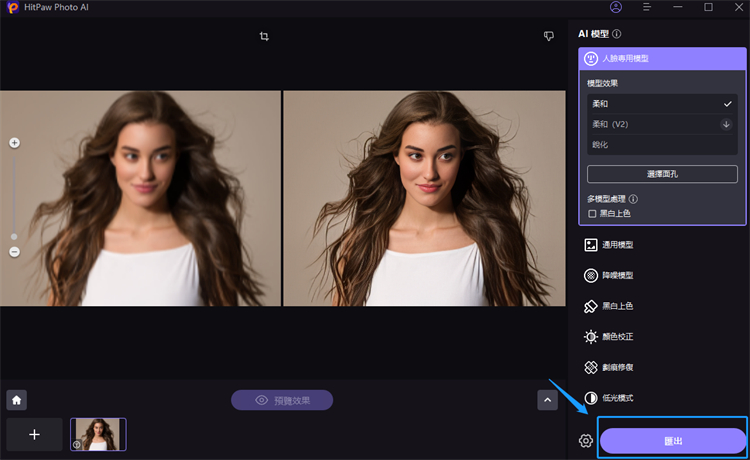
无论图像有多模糊,HitPaw FotorPea 都会提高解析度和呈現力使其完美。不同於其他軟體,Hitpaw提供的5 种AI模型是其强人之處。
優勢
- 自動增強影像質量
- 輕鬆提昇放大影像
- 消除圖片中的雜訊
- 減少照片模糊
- 支援 Mac 和 Windows
- 不影響照片品質
按照下面的簡單指南,透過 HitPaw照片畫質修复軟體增強影像品質。
Step 1: 下載並安裝後啟動HitPawPhoto AI。 接下來,在左側的功能欄中選擇「AI圖片增強」並上傳解析度低的照片。

Step 2: 因為大家擴圖經常是在人像照片中使用,我們就使用人像照片來測試AI修復照片的能力。匯入照片後,我們在右側可以找到人像專用模型,選擇它並點擊「預覽」,即可檢視照片修復效果。

- Step 3: 預覽圖像並點擊匯出圖示下載照片。
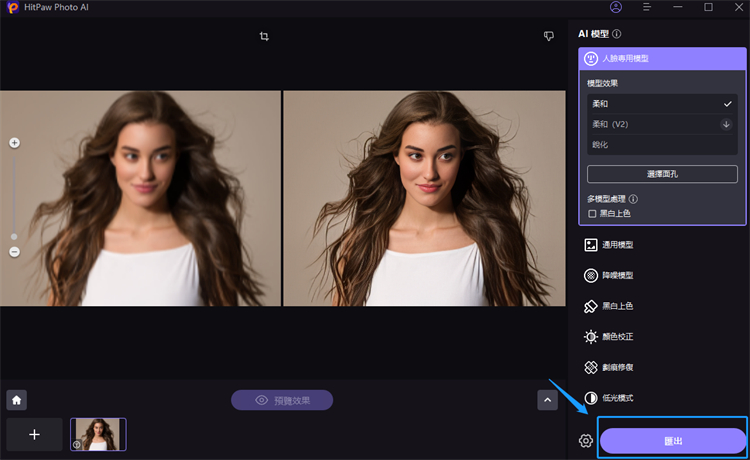
總結
希望透過以上5大AI照片擴展器之介紹可以幫助您瞭解AI照片擴充工具的優勢的最佳選項。
我們也推薦了HitPaw FotorPea,HitPaw FotorPea可以在最大程度上解決您在照片畫質上遇到的難題。

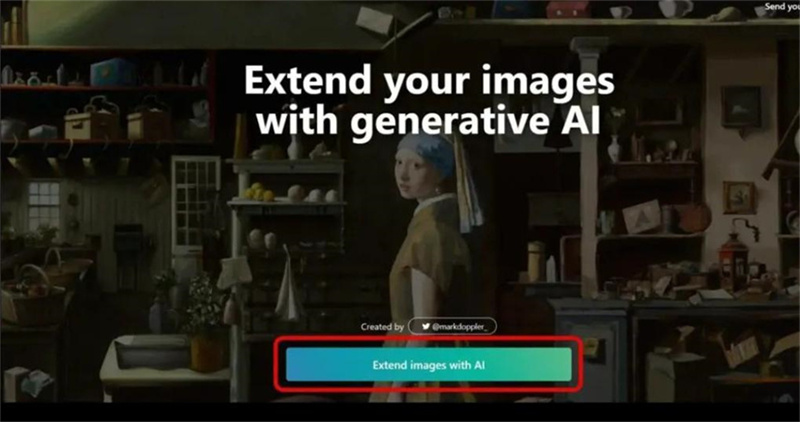
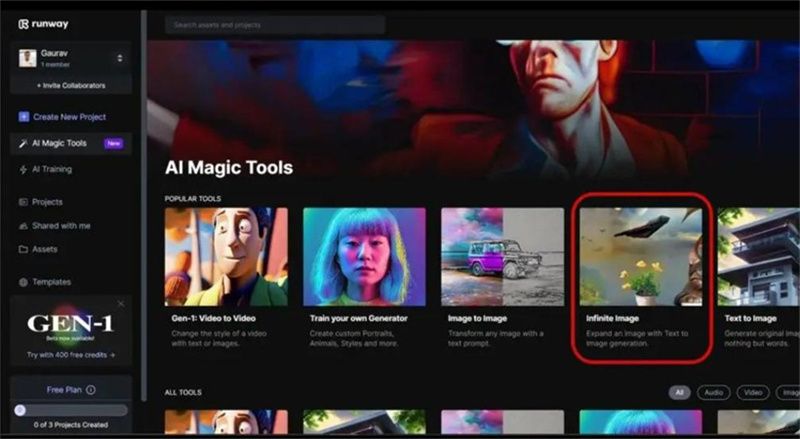




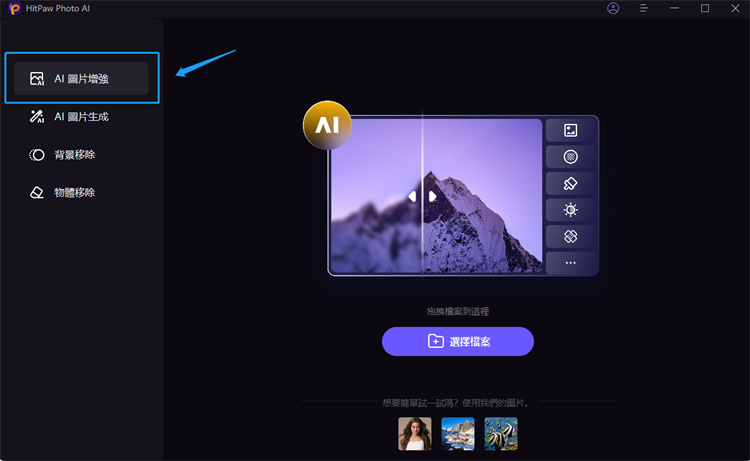
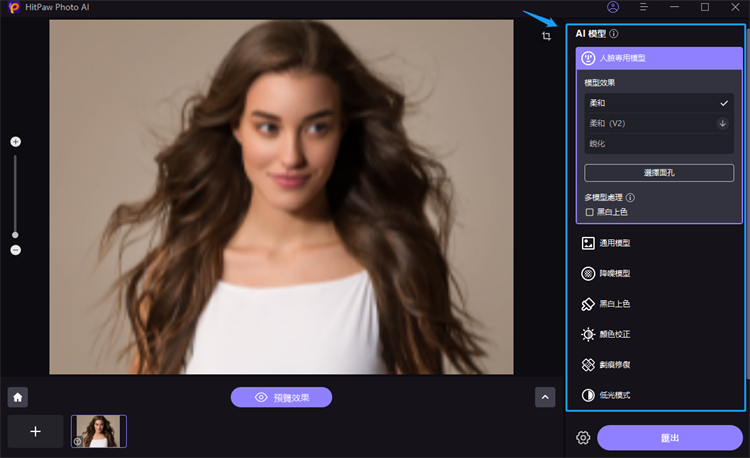







分享文章至:
選擇產品評分:
Joshua
HitPaw 特邀主編
熱衷於分享3C及各類軟體資訊,希望能夠透過撰寫文章,幫助大家瞭解更多影像處理的技巧和相關的AI資訊。
檢視所有文章留言
為HitPaw留下您的寶貴意見/點評